Este tutorial rápido muestra varias maneras de actualizar una instalación de Fedora Linux
Así que, el otro día, instalé el recién lanzado Fedora 31. Seré honesto contigo, era mi primera vez con una distribución que no era de Ubuntu.
Lo primero que hice después de instalar Fedora fue intentar instalar algún software. Abrí el centro de software y descubrí que el centro de software estaba «roto». No pude instalar ninguna aplicación desde él.
No estaba seguro de qué había fallado en mi instalación. Analizando en el equipo, Electronic me aconsejó que primero actualizara el sistema. Hice eso y ¡puf! todo volvió a la normalidad. Después de actualizar el sistema Fedora , el centro de software funcionaba como debía.
A veces simplemente ignoramos las actualizaciones y seguimos solucionando el problema al que nos enfrentamos. No importa cuán grande/pequeño sea el problema – para evitarlo, debe mantener su sistema actualizado.
En este artículo, le mostraré varios métodos posibles para actualizar su sistema Fedora Linux.
Tenga en cuenta que actualizar Fedora significa instalar los parches de seguridad, las actualizaciones del kernel y las actualizaciones de software. Si desea actualizar de una versión de Fedora a otra, se llama actualización de versión y puede leer sobre el procedimiento de actualización de versión de Fedora aquí.
Actualizando Fedora desde el Centro de Software

Lo más probable es que se le notifique que tiene que ver algunas actualizaciones del sistema, debería terminar iniciando el centro de software cuando haga clic en esa notificación.
Todo lo que tienes que hacer es – presionar’Actualizar’ y verificar la contraseña de root para comenzar la actualización.
En caso de que no haya recibido una notificación de las actualizaciones disponibles, simplemente inicie el centro de software y vaya a la pestaña «Updates» (Actualizaciones). Ahora, sólo tiene que proceder con las actualizaciones listadas.
Actualización de Fedora usando el terminal
Si por alguna razón no puede cargar el centro de software, siempre puede utilizar los comandos de gestión del paquete dnf para actualizar fácilmente su sistema.
Simplemente ejecute el terminal y escriba el siguiente comando para iniciar la actualización (se le pedirá que verifique la contraseña de root):
sudo dnf upgrade
dnf update vs dnf upgrade
Encontrará que hay dos comandos dnf disponibles: dnf update y dnf upgrade.
Ambos comandos hacen el mismo trabajo y es instalar todas las actualizaciones proporcionadas por Fedora.
Entonces, ¿por qué existe la actualización dnf y la actualización dnf y cuál debería utilizar?
Bueno, dnf update es básicamente un alias para actualizar dnf. Aunque la actualización dnf todavía puede funcionar, la buena práctica es usar la actualización dnf porque es el comando real.
Actualización de Fedora desde la configuración del sistema

Si no funciona nada más (o si ya está en la configuración del sistema por alguna razón), navegue hasta la opción «Detalles» en la parte inferior de su configuración.
Esto debería mostrar los detalles de su sistema operativo y hardware junto con un botón «Check for Updates» como se muestra en la imagen de arriba. Sólo tiene que hacer clic en él y proporcionar la contraseña de root/admin para proceder a la instalación de las actualizaciones disponibles.
Reflexión Final
Como se explicó anteriormente, es bastante fácil actualizar su instalación de Fedora. Tienes tres métodos disponibles para elegir, así que no tienes de qué preocuparte.
Si nota algún problema al seguir las instrucciones mencionadas anteriormente, no dude en hacérmelo saber en los comentarios que aparecen a continuación. Saluditos a todos!!

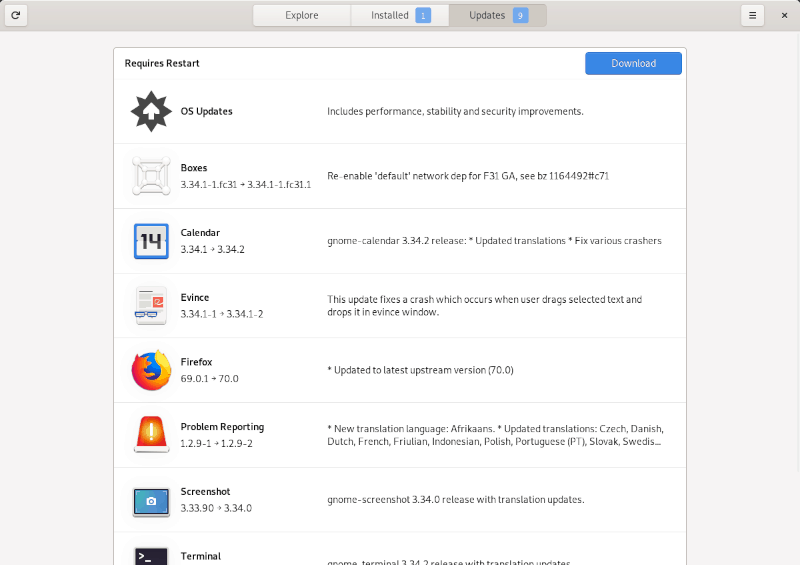
Hola
intento usat IDJConsole en Fedora pero no funciona, seguramente por un tema de dependencias, si alguien sabe donde puedo recabar información para solucionarlo estaré muy agradecido
un cordial saludo